win10笔记本网络突然掉线怎么办 win10系统电脑频繁掉线断网解决方法
更新时间:2024-05-22 16:40:51作者:jiang
Win10笔记本网络突然掉线是许多用户常见的问题,频繁的网络断网更是让人头疼不已,在使用Win10系统的电脑时,突然掉线可能是由于网络设置问题、驱动程序不兼容或者信号干扰等原因导致的。针对这些问题,我们可以通过一些简单的方法来解决,让网络连接更加稳定可靠。接下来我们将介绍一些解决方法,帮助大家解决Win10系统电脑频繁掉线的困扰。
方法如下:
1.找到此电脑,然后点击此电脑的右键-管理,进入管理页面
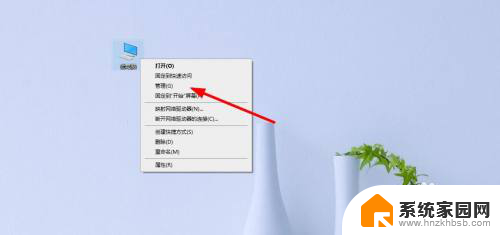
2.进入管理页面后找到设备管理器-网络适配器
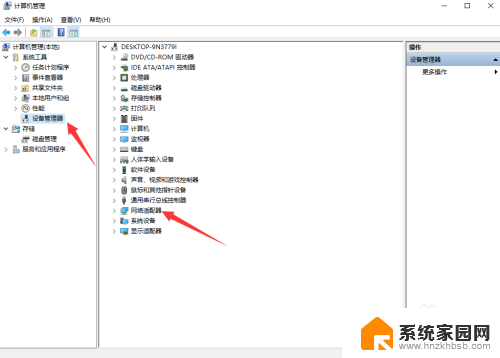
3.找到目前你使用的网卡,需要自己对自己的网卡有所了解。双击所使用的网卡,弹出属性,进入属性
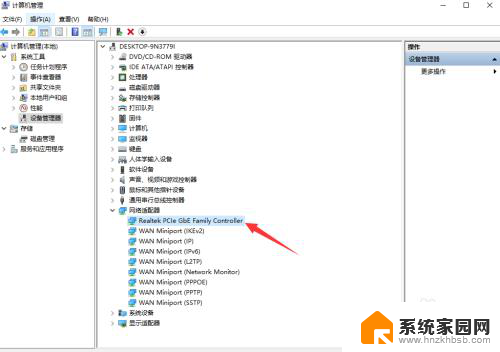
4.在网卡属性配置中可以看到高级选项,选择该选项
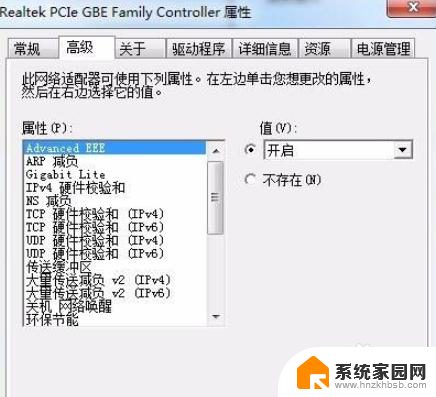
5.找到连接速度和双工模式,选择10Mbps全双工,点击确定完成配置
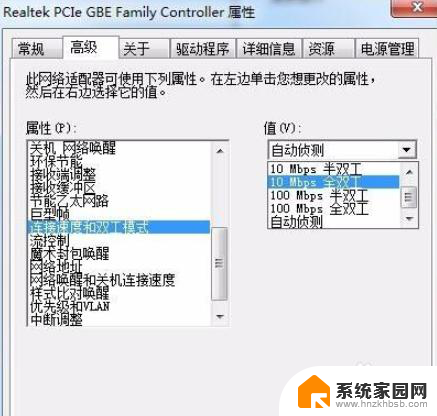
以上就是关于win10笔记本网络突然掉线的解决方法,如果你遇到了相同的情况,可以按照以上步骤来解决。
win10笔记本网络突然掉线怎么办 win10系统电脑频繁掉线断网解决方法相关教程
- win10usb无线网卡频繁掉线 Win10无线网络老掉线怎么回事
- 无线网掉线连不上怎么办 Win10无线网络老是掉线怎么解决
- 电脑经常断网怎么回事 Win10系统自动断网频繁怎么办
- win10网络受限完美解决办法 win10无线网络受限解决方法
- 笔记本电脑不显示网络 Win10系统网络不显示怎么解决
- win10无法连接互联网 win10系统无法连接有线网络的解决办法
- 电脑网速突然变慢怎么解决 win10网络优化设置方法
- 系统限制无法连接wifi怎么办 win10无线网络受限解决方法
- 笔记本怎么连网线上网win10 笔记本电脑有线网连接教程
- win10不显示可用网络怎么办 Win10无线网络不显示错误解决方法
- 电脑网络连上但是不能上网 Win10连接网络显示无法连接但能上网的解决方法
- win10无线网密码怎么看 Win10系统如何查看已连接WiFi密码
- win10开始屏幕图标点击没反应 电脑桌面图标点击无反应
- 蓝牙耳机如何配对电脑 win10笔记本电脑蓝牙耳机配对方法
- win10如何打开windows update 怎样设置win10自动更新功能
- 需要系统管理员权限才能删除 Win10删除文件需要管理员权限怎么办
win10系统教程推荐
- 1 win10和win7怎样共享文件夹 Win10局域网共享问题彻底解决方法
- 2 win10设置桌面图标显示 win10桌面图标显示不全
- 3 电脑怎么看fps值 Win10怎么打开游戏fps显示
- 4 笔记本电脑声音驱动 Win10声卡驱动丢失怎么办
- 5 windows查看激活时间 win10系统激活时间怎么看
- 6 点键盘出现各种窗口 如何解决Win10按键盘弹出意外窗口问题
- 7 电脑屏保在哪里调整 Win10屏保设置教程
- 8 电脑连接外部显示器设置 win10笔记本连接外置显示器方法
- 9 win10右键开始菜单没反应 win10开始按钮右键点击没有反应怎么修复
- 10 win10添加中文简体美式键盘 Win10中文输入法添加美式键盘步骤